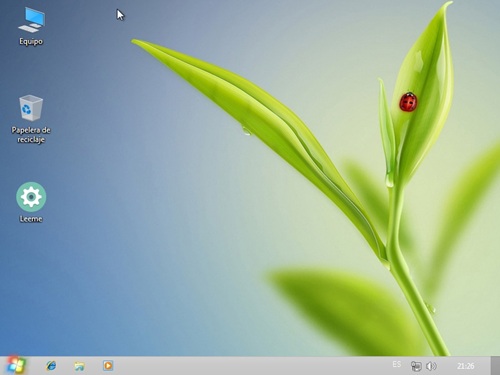Como Instalar sistema operativo Windows 7.
Manual de Instalación de S.O Windows 7.
Introduciremos el DVD de Windows 7 y, si fuera necesario, deberemos cambiar en el menú BOOT o en la BIOS el orden de arranque de dispositivos, para que se ejecute el programa de instalación de Windows 7 desde el DVD.
Pasos.
1. saldrá la siguiente ventana Windows está iniciándose.... Y comenzaran a cargarse los archivos necesarios para cargar la interfaz de instalación.
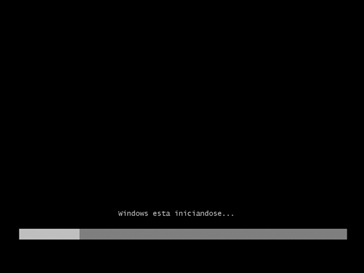
2.· Después de unos segundos saldrá el menú de la instalación. Presiona clic en siguiente.
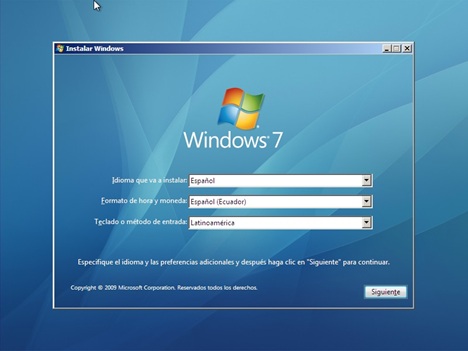
3. Pulsará en el botón Instalar ahora, de forma que se iniciará el programa de instalación.
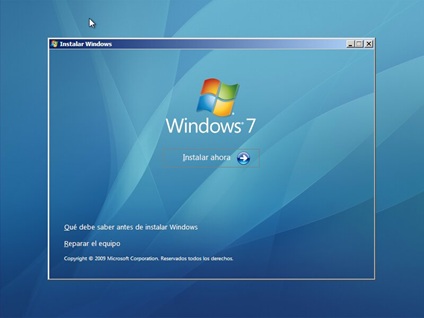
4. Elija la arquitectura de Windows que desee x86 "32" o x64 bits y presiona siguiente como ejemplo se usará x86.
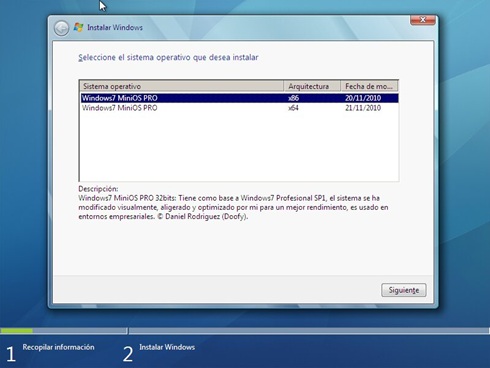
5. En la siguiente ventana, aceptará los términos de licencia y pulsa siguiente.
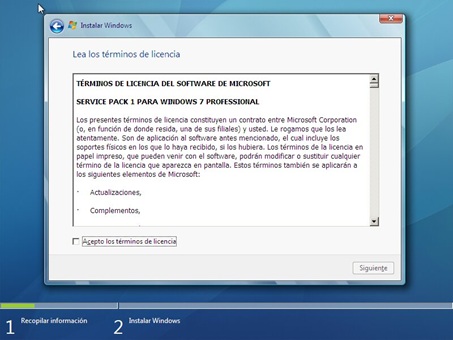
6. En la siguiente ventana, "SE RECOMIENDA" seleccionar Personalizada porque es mejor una instalación desde 0.
La razón por la que se recomienda una instalación desde 0 es por el motivo que su sistema estará libre de virus sin ningún programa que haiga afectado anteriormente el S.O.
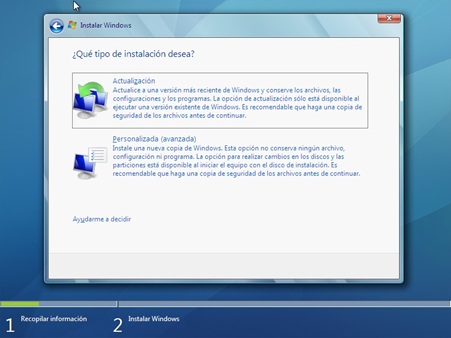
7. Saldrán dos particiones donde se reservan los archivos del antiguo S.O y los archivos de arranque que mostraría en la pantalla 100MB y otra dependiendo de la cantidad de GB que contenga su disco duro en este ejemplo es de 32GB.
Eliminar las dos particiones, eligiendo una x una.

8. · Seleccionando eliminar para que así quede una única partición en la cual se instalara el S.O desde 0.

9. Al eliminar las 2 particiones quedara la siguiente partición la cual se encuentra bacía sin ningún archivo o programa, seleccionarla y pulsara en siguiente.
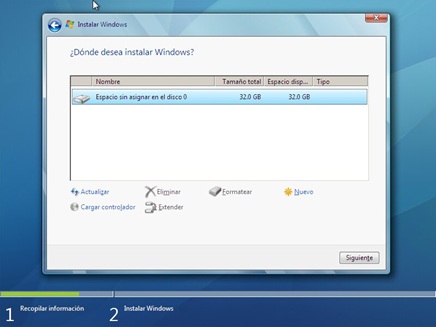
10. De esta manera, el proceso de instalación de Windows 7 comenzará.
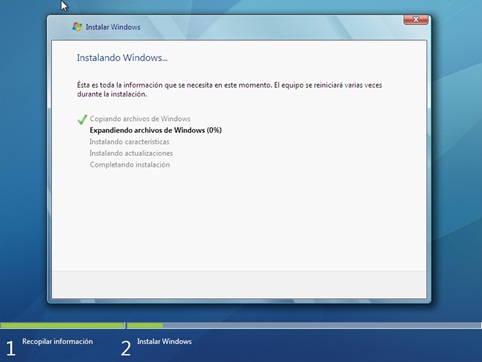
11. Durante dicho proceso, se reiniciará el sistema varias veces.
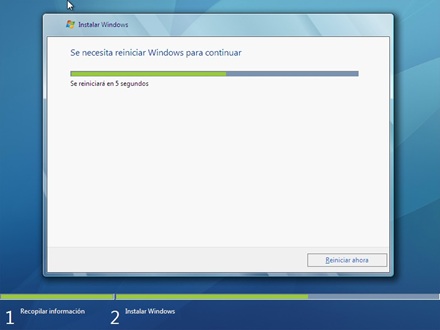
12.

13. Al mostrar la siguiente ventana colocara el nombre de usuario nombre de equipo.
En Windows 7 permite como nombre de usuario máximo 20 caracteres. y como nombre de equipo igual pero no permite texto separado ni ningún símbolo amenos que sean los permitidos por el sistema.
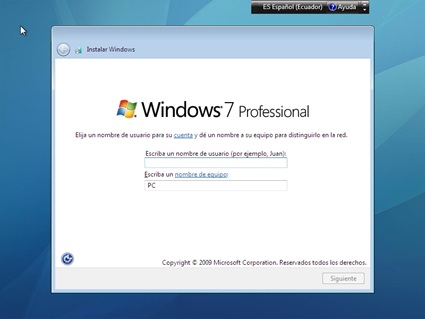
14. · Una vez elegido el nombre de usuario coloque una contraseña "opcional" y presiona siguiente.
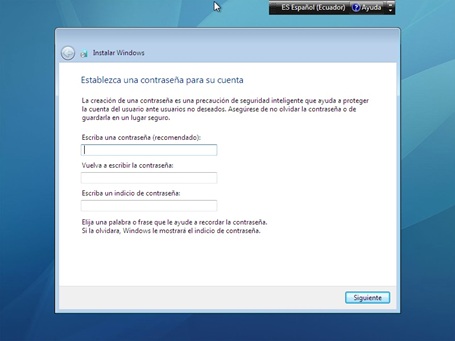
15. Se coloca la clave de producto si la tiene, la escribe y pulsa en Siguiente En caso de no tenerla, desmarque la casilla Activar Windows automáticamente cuando esté conectado y pulsa en Siguiente, aunque debe introducirla en un periodo de 30 días si quiere seguir usando Windows 7.
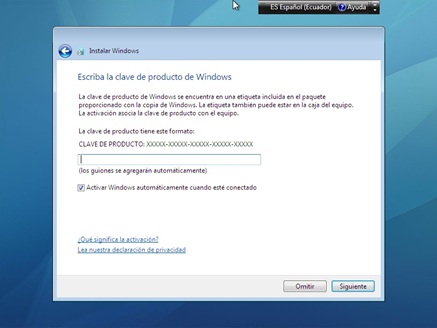
16. · En la siguiente ventana escoge Instalar solo las actualizaciones importantes.
Seleccionar la segunda opción por el motivo de que el sistema tiene vulnerabilidades y estas actualizaciones solucionaran pequeños errores del sistema operativo para así mejorar su uso en el día a día.
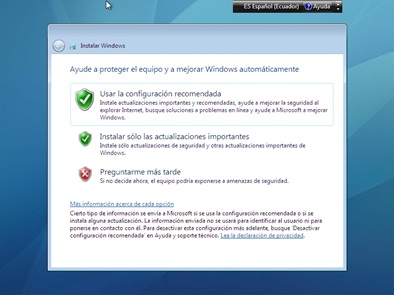
17. En el siguiente paso configure la zona horaria de acuerdo a su huso horario seguido presionar siguiente
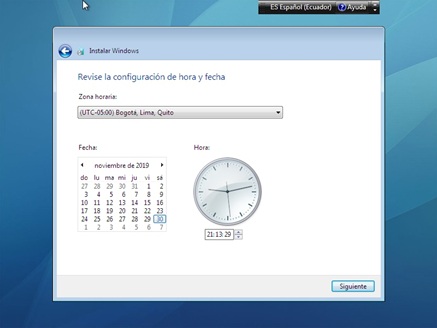
18. Ya estará en la recta final de la instalación.
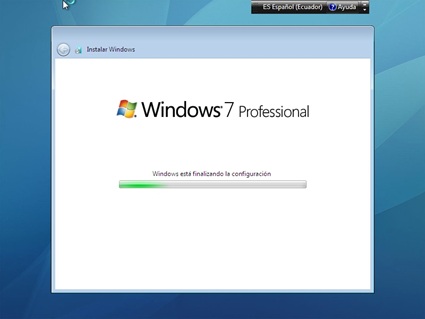
19. Una vez la instalación culmine se mostrará en la pantalla la interfaz del escritorio.